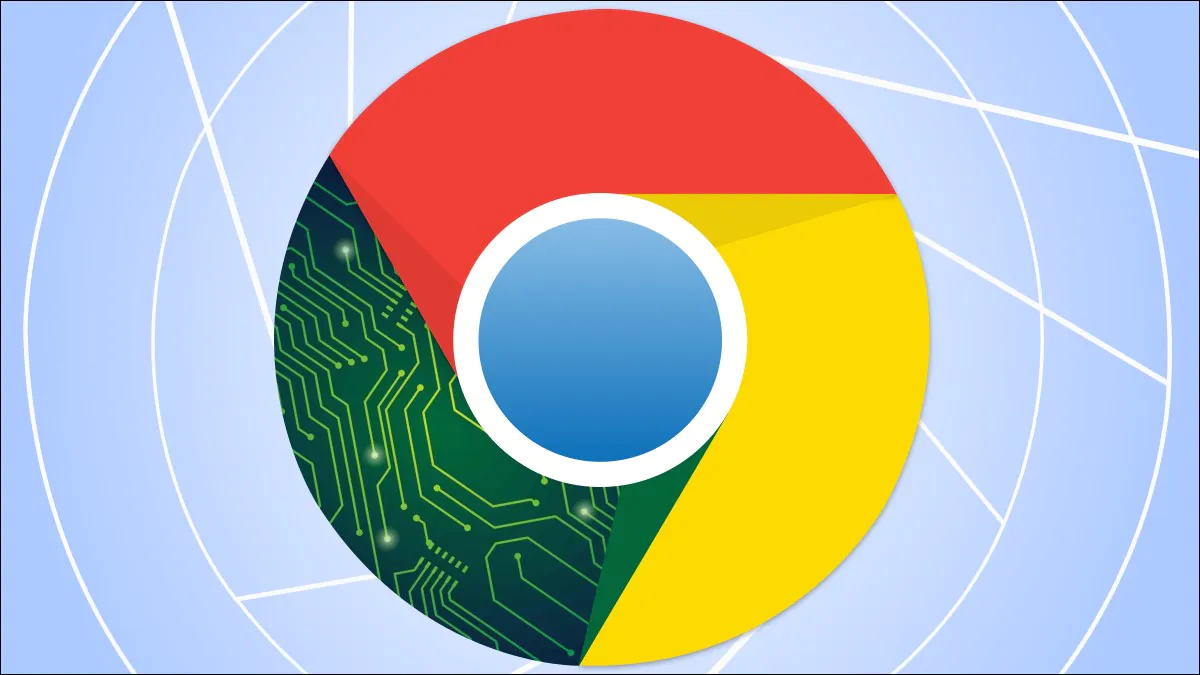
დღეს ჩვენ გეტყვით, თუ როგორ უნდა აიძულოთ Google Chrome გამოიყენოს ნაკლები ოპერატიული მეხსიერება, რათა ბრაუზერმა იმუშაოს უფრო სწრაფად და შეუფერხებლად.
ყველა პარამეტრი და ტესტირება გაკეთდა ლეპტოპზე Huawei MateBook 14s, რაც კეთილგანწყობილი იყო წარმომადგენლობის მიერ Huawei უკრაინაში.
Google Chrome კვლავ ყველაზე პოპულარული ბრაუზერია მსოფლიოში. მაგრამ მისი ერთ-ერთი მთავარი პრობლემა არის ოპერატიული მეხსიერების მოხმარება, რომელსაც მომხმარებლების უმეტესობა ყურადღებას აქცევს. Google ბრაუზერს ყოველთვის ახასიათებდა ოპერატიული მეხსიერების გადაჭარბებული „ჭამა“ რამდენიმე გიგაბაიტამდე მეხსიერების გამოყენებით, რაც დამოკიდებულია ჩვენს მიერ გახსნილ გაფართოებებსა და ვებსაიტებზე. მიუხედავად Google-ის ყველა მცდელობისა შემცირდეს ოპერატიული მეხსიერების Chrome-ში გამოყენება, ბრაუზერი მაინც მოიხმარს მას ძალიან ბევრს. თუმცა, გარკვეული რჩევებისა და ხრიკების დახმარებით, ჩვენ შეგვიძლია დაზოგოთ მეხსიერების მნიშვნელოვანი რაოდენობა, რაც საშუალებას მისცემს კომპიუტერს უკეთ იმუშაოს.
თუ თქვენ გაქვთ კომპიუტერი მცირე რაოდენობით ოპერატიული მეხსიერებით, Google Chrome-ის RAM-ის მაღალი მოხმარება შეიძლება იყოს ძალიან სერიოზული პრობლემა. თუმცა, იმისდა მიხედვით, თუ როგორ ვაკონფიგურირებთ და ვიყენებთ მას, ჩვენ შეგვიძლია მარტივად შევამციროთ RAM-ის მოხმარება.
უნდა გვესმოდეს, რომ Google Chrome, ისევე როგორც სხვა ბრაუზერები, უნდა შეინახოს თითოეული ჩანართი და გაფართოება ცალკე RAM პროცესში. ეს საშუალებას გაძლევთ გაზარდოთ სამუშაოს უსაფრთხოება და სტაბილურობა, აუმჯობესებს შესრულებას თანამედროვე მრავალბირთვიან პროცესორებთან მუშაობისას. პროცესები თავისთავად დიდ მეხსიერებას არ იკავებს, მაგრამ იმის გამო, რომ ისინი ერთმანეთს ემთხვევა, RAM-ის მოხმარება იზრდება. ვგრძნობდი კიდეც Lenovo ლეგიონი 5 პრო, თუმცა საკმარისზე მეტი ოპერატიული მეხსიერებაა.
სხვა სიტყვებით რომ ვთქვათ, Google Chrome ცდილობს გამოყოს მისი ყველა პროცესი, რათა კომფორტულად შეძლოთ ერთდროულად რამდენიმე საქმის გაკეთება. მაგრამ ეს იწვევს იმ ფაქტს, რომ მას სჭირდება დიდი რაოდენობით ოპერატიული მეხსიერება. თუმცა, არსებობს რამდენიმე გზა ამ მდგომარეობის გასაუმჯობესებლად და ბრაუზერს ნაკლები ოპერატიული მეხსიერების მოხმარება.
ასევე წაიკითხეთ: Მიმოხილვა Lenovo Legion 5 Pro: AMD-ის ძლიერი დუეტი და NVIDIA
უნდა გვესმოდეს, რომ Chrome-ის ზოგიერთმა აპლიკაციამ შეიძლება გააგრძელოს მუშაობა ფონზე ბრაუზერის დახურვის შემდეგაც კი. ამ პროგრამების გამორთვა შესაძლებელია ინდივიდუალურად Task Manager-ში, მაგრამ უმჯობესია საერთოდ შეწყვიტოთ პროგრამების გაშვება ფონზე.
ამისთვის საჭიროა:
2. შემდგომ განყოფილებაში დამატებითი შევიდეთ სისტემის.
3. თქვენ უნდა გამორთოთ ვარიანტი ბრაუზერის დახურვისას არ გამორთოთ ფონზე გაშვებული სერვისები.
ახლა Chrome აპები არ გამოიყენებენ მეხსიერებას ფონზე.
მთავარი რჩევა და, სხვათა შორის, ყველაზე ეფექტური, არის სიფრთხილე მუდმივად გახსნილ გვერდებთან. ჩანართების გამოყენებით ნავიგაცია ძალიან მოსახერხებელია, მაგრამ ამან შეიძლება გამოიწვიოს ის ფაქტი, რომ თქვენ, ამის გაცნობიერების გარეშე, დააგროვეთ ათობით ღია საიტი, რომელიც ნამდვილად არ გჭირდებათ. მაგრამ ისინი მოიხმარენ RAM-ს.
ამიტომ, ოპერატიული მეხსიერების გამოყენების შემცირების მთავარი რჩევა არის ყველა არასაჭირო ჩანართის დახურვა და დარჩება მხოლოდ ის, რომელზეც მუშაობთ. ამრიგად, ბრაუზერის გამოყენების გამარტივების გარდა, თქვენ შეძლებთ RAM-ის მნიშვნელოვანი რაოდენობის განთავისუფლებას.
კიდევ ერთი მნიშვნელოვანი რჩევა Chrome-ის მეხსიერების დაზოგვისთვის არის გაფართოებების გამოყენება. როგორც ვთქვით, გაფართოებები ძალიან სასარგებლოა, მაგრამ ისინი ხშირად ხელს უწყობენ შესრულების შემცირებას. მარტივად რომ ვთქვათ, რაც ნაკლები გაფართოება, მით უკეთესი. თქვენ ასევე უნდა დააინსტალიროთ მხოლოდ სანდო გაფართოებები დადასტურებული დადებითი შედეგებით. წინააღმდეგ შემთხვევაში, თქვენ შეიძლება დააინსტალიროთ მავნე გაფართოება, რომელიც საშუალებას მისცემს თავდამსხმელებს გამოიყენონ თქვენი მოწყობილობა და მოიხმარონ თქვენი აპარატურის რესურსები საკუთარი ამოცანების შესასრულებლად (როგორიცაა კრიპტოვალუტის მაინინგი).
გაფართოებების პოვნა და ამოღება საკმაოდ მარტივია.
2. გადადით გაფართოება. აირჩიეთ არასაჭირო გაფართოება და უბრალოდ დააწკაპუნეთ ვიდალიტი. ეს გაფართოება ახლა სამუდამოდ წაიშლება თქვენი ბრაუზერიდან.
Google Chrome-ს აქვს საკუთარი სამუშაო მენეჯერი, რაც ჩვენ ვიცით Windows-იდან. ის ასევე აჩვენებს ყველა პროცესს, რომელიც ხდება ბრაუზერში. სწორედ მისი დახმარებით შეგიძლიათ შეწყვიტოთ უცნობი ან საეჭვო პროცესი.
Ამისთვის:
2. აირჩიეთ სამუშაო მენეჯერი.
3. აქ თქვენ შეძლებთ გამორთოთ არასაჭირო ჩანართი ან პროცესი მისი მონიშვნით და ბოლოში დაწკაპუნებით. დაასრულეთ პროცესი.
რა თქმა უნდა, არსებობს უფრო რადიკალური გზა, რათა ბრაუზერმა ნაკლები ოპერატიული მეხსიერება მოიხმაროს. საუბარია ბრაუზერის პარამეტრების ნაგულისხმევად გადატვირთვაზე. შემდეგ Google Chrome აღადგენს საწყის გვერდს, ახალი ჩანართის გვერდს, საძიებო სისტემას და ჩამაგრებულ ჩანართებს. ის ასევე გათიშავს გაფართოებებს (სანამ მათ ჩართავთ) და გაასუფთავებს დროებით მონაცემებს. თქვენი სანიშნეები, ისტორია და პაროლი არ წაიშლება.
თუ გადაწყვიტეთ ასეთი ნაბიჯის გადადგმა, მაშინ:
2. მარცხენა მხარეს დააწკაპუნეთ დამატებითი და დააწკაპუნეთ ბოლოში გადააყენეთ პარამეტრები და წაშალეთ მავნე პროგრამა.
3. მოგეთხოვებათ სტანდარტული ნაგულისხმევი პარამეტრების აღდგენა.
4. დააწკაპუნეთ Პარამეტრების შეცვლა და ბრაუზერი აღადგენს ყველა ნაგულისხმევ პარამეტრს რამდენიმე წუთში. ახლა ის იგივეა, რაც პირველად დააინსტალირეთ Google Chrome.
ვიმედოვნებთ, რომ ჩვენი რჩევები დაგეხმარათ. სიამოვნებით წავიკითხავთ ამის შესახებ კომენტარებში.
ასევე საინტერესოა:
დატოვე პასუხი